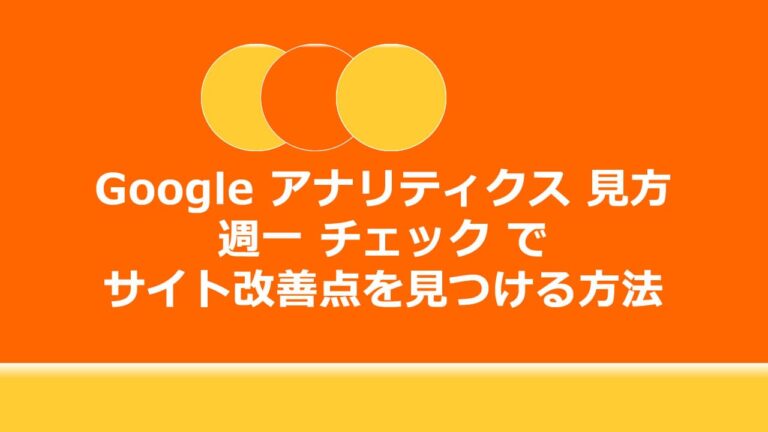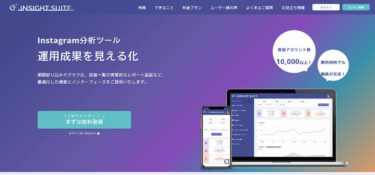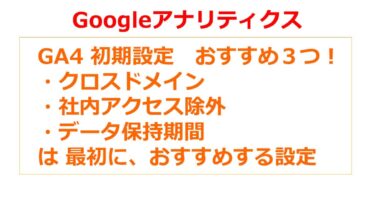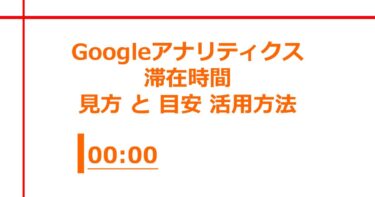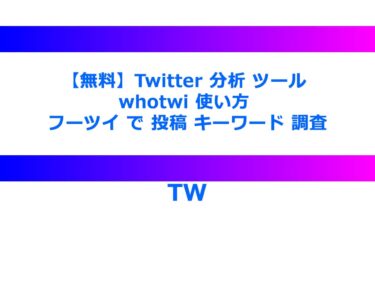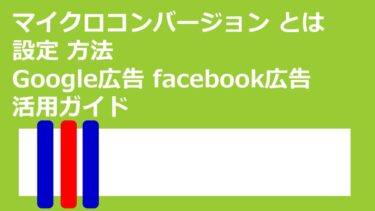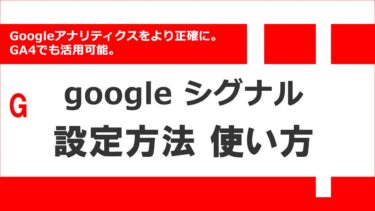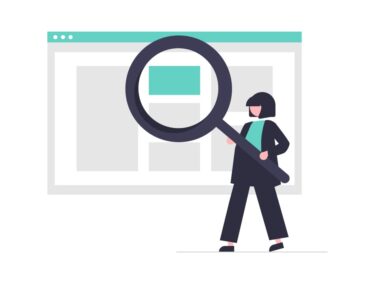Google アナリティクス 見方 は、ある程度、Googleアナリティクスに慣れている方なら、大丈夫かもですが、いきなり、振られても、何をどう分析すれば良いかわからないってなりますよね。
そこで、この記事では、シンプルに、Google アナリティクス 使い方として、ホームページのアクセス解析の初心者向けに、Google アナリティクス 見方 を解説してみます。Google アナリティクスの基礎知識として、把握、復習にも使えますので、参考にしてみてください。
Googleアナリティクス活用 コツは、ユーザー数、目標達成数、ページごとの関連性の把握になります。
Googleアナリティクス 見方 ポイント
Google アナリティクス 使いこなすのも、なかなか、大変です。学習コストもかかりますよね。
実際、多くのweb担当者のお話を聞くと、なんとなく、言葉の意味は分かるけど、実際問題、グーグルアナリティクスの画面内のどのデータを使えば、コンバージョン数の増加や、アクセス数アップにつながるかは、イメージがわかない、というお話も耳にします。
たしかに、グーグルアナリティクスのデータはたくさんありますからね。こういう悩みを持ってもおかしくはないです。
そもそも、そんなに簡単に、CV数アップや、アクセス数増加ができれば、苦労もないわけですし。インターネット広告代理店もこんなにできないと思いますし。
この記事では、Googleアナリティクス 見方 ポイントとして、初心者向けに、解説をしていきますが、基本は、
- 1週間に1回のチェック
- ユーザー数
- 目標達成数
- ページごとの関連性
- 検索キーワード
のデータを見ることをお勧めしています。
Google アナリティクスを毎日見ても、もちろん、いいのですが、眺めていても、何かが変わるわけではありません。定期的に、観察していくことが大事ですし、Google アナリティクス 傾向 を 把握して、その意味を考えて、改善策を打つことの方が大事だと思っています。
Youtubeで、以下のように、Googleアナリティクスの設定や使い方、分析、活用術などをまとめている動画もあがっています。
こういう動画でイメージを持ちつつ、Google アナリティクス を 継続的に、観察していくことが、結果的に、CV数アップや、アクセス数増加の糸口となるデータを見つけられるのではないかと思っています!要するに、継続ですね!!
Google アナリティクス できること
Googleアナリティクスは、機能が豊富なので、いろいろなアクセスデータの取得が可能です。
しかし、それゆえに、Googleアナリティクスの使い方、何ができるのかがわかりにくいこともあります。
そこで、Googleアナリティクス できること についてのまとめをしていきます。
前提として、ホームページのアクセス解析として説明していきます。
Googleアナリティクス 主な 調査できること
- ユーザーの性別
- ユーザーの年齢
- ユーザーの興味関心
- ユーザーの地域
- どのサイトからアクセスしてきたか
- どのページへ訪れてきたか
- ホームページに来た時 一番 最初に見たページはどこか
- ユーザーがよく見るページは?
- ユーザーが離脱したページは?
- ユーザーがCV(目標到達)しているか
といったことなどを、調査することができます。
今では、Google アナリティクスは、シェア1位のアクセス解析ツールです。Google アナリティクスは無料なので、使えば使うほど、webサイトについての知識も身についてくるでしょう。
またGoogleアナリティクスなら、Webサイト運営に必要なデータを掛け合わせて分析することもできます。
Googleアナリティクス 見方 週一で 見るべきレポート
Googleアナリティクス 見方 として、まずは、以下のレポート画面を見ていく習慣をつけていきましょう。最初は、週に1回でいいです。
- ユーザー サマリー
- 目標 サマリー
- 集客 チャネル
- 行動 サイトコンテンツ ランディングページ
- 行動 サイトコンテンツ すべてのページ
いくつかのものは、具体的に解説していきます
ユーザー サマリー Google アナリティクス 入口
Googleアナリティクスの使い方を学ぶ上で、入り口となるのが、ユーザーサマリーですね。このページは、ユーザーのアクセス状況、概要を知ることのできるページとなります。
ユーザー サマリーは、左メニューのユーザーから概要をクリックすると、確認のできるページになっています。
ユーザー サマリー画面では、以下の項目を見ます。
セッション
セッションは、webサイトへの訪問のことで、1回そのサイトを訪れたら、セッション数が1で、同じユーザーでも、セッションが切れたあとにアクセスすると、2になります。典型的な例だと、朝と昼と夜に1回ずつ、対象のホームページにアクセスしてもらえると、セッション数は3になります。
ユーザー
ユーザーは、webサイトを訪れた人数です。1人のユーザーが同じブラウザで5回見ても、ユーザーは1です。
ページビュー数
ページビュー数は、webサイトでアクセスのあったページ数です。
直帰率
直帰率は、全体のセッションのうち何%が、すぐに他のwebサイトに移動、あるいは、ブラウザを閉じたかを表す数字です。
基本的に、増減をみる、記録する、を最初していって、自分のサイトの傾向値を把握していってくださいね。
ちなみに、直帰率は、スマホの普及により、どんどん上がって、さらに、コロナの影響で、年々上がりやすくなっていますね。
目標 サマリーは飛ばします。目標の設定をしたうえでの、数値のチェックになりますので、基本は、ユーザーサマリーと同じですから。
集客 チャネル Googleアナリティクス で 流入経路を知ろう
集客 チャネルは、ユーザーがどこからきたか、を知ることができます。集客から、すべてのトラフィックを選び、「チャネル」をクリックしてください。
この集客 チャネルの画面に出てくる言葉がわかりにくいので、簡単に用語解説をしておきますね。
Organic Search
Organic Search は GoogleやYahooなど、検索エンジンからのセッション数です。オーガニックサーチと読みます。もちろん、bingからのアクセスもここでカウントされます。
Paid Search
Paid Search は、GoogleやYahooなどの検索エンジン広告(リスティング)からのアクセスのセッション数です。ペイドサーチと読みます。
Display
Display は、Google、Yahooでも用意されているディスプレイ広告から流入したセッション数になります。ディスプレイと読みます!つまりは、有料広告で、ディスプレイキャンペーンを実施した場合は、ここの数値の増減を見るといいですね!
Social
Socialは、インスタ、FacebookやTwitter、リンクドイン、TikTokといったSNS、ソーシャルメディアからのセッション数になります。
Referral
Referralは、他サイトからのリンクからのアクセスしたセッションです。リファーラルと読みます。ブログのランキングサイトなどからのアクセス数は、この値として、カウントされることが多いです。相互リンクなどもここですね!
Direct
Direct は、ブラウザのブックマークやURL直接入力からのセッションです。ダイレクトと読みます。ちなみに、このサイトではないですが、リサーチ媒体などで、取り上げられたときは、ここの数字が増えました!有名でない広告などは、ダイレクト経由としてカウントされるケースがあるので、念のため、チェックしておきましょう!
Emailはメール経由のセッションです。メールは、メールマガジン、メールの署名など、いわゆる、電子メール経由です。Gmailも対象ですが、Googleファインド広告で、Gmailに掲載した広告経由のアクセスは、ディスプレイにカウントされます。
ちなみに、ここで注目すべきは、Organic Search と Social です。ここの比率を高めていくと、サイトの集客力は安定してきますね。ここで少しFAQを記載します!
アナリティクス 流入経路 よくある質問
また、この項でよくある質問として、以下があります!
みたいな質問は、いただきましたね!
サイトコンテンツ ランディングページ
ユーザーが最初に訪れたページがランディングページです。入口となるページによって、ユーザーの行動は変わります。
ECサイトであれば、購入導線の玄関になるページがどこになるのかを、ここから把握できます。
入り口となるページには、理由があるわけですから、CVが多いランディングページは、自社サイト内で参考にすべきページです。
逆に、CVの少ないランディングページを知ることで、よりCVをあげるための改良をするための糸口をつかめますよ。
サイトコンテンツ すべてのページ 2ページ目も把握できる!
サイトコンテンツ すべてのページでは、要するに、ホームページ内で、ユーザーによく見られているページをチェックできます。
ページ別訪問数 に注目すると、いいです。ページ別訪問数は、そのページを見たセッション数なので、ユーザーの興味関心の傾向がはかれます。
また、セカンドディメンションで、2ページ目を選ぶと、どのページからどのページに遷移する可能性があるかも把握しやすくなります。
逆に、この2ページ目が出てこないページは、導線を改善すべき!ということがわかります。
まとめ Google アナリティクス 見方 ちょっとした工夫と習慣化が大事
いかがでしたか、Google アナリティクス 見方
コツをつかむのは大変ですが、習慣化して、Google アナリティクス の傾向値をつかんでいきましょう。
- ユーザー サマリー
- 目標 サマリー
- 集客 チャネル
- 行動 サイトコンテンツ ランディングページ
- 行動 サイトコンテンツ すべてのページ
をシュウイチ、見ていく、継続習慣をつけていきましょう。
Googleアナリティクスには、めちゃめちゃ機能があります。
すべての機能、言葉を事細かく把握することは、学習に時間がかかります。学習コストを払うことは、悪いことではないですが、概論を掴んで、ホームページ分析や、コンテンツ制作、サイト改善に時間を使いましょう。
Google アナリティクス 目標 などの設定方法についても、また別途ご紹介しますね。
【初期設定】WordPress バックアップ 設定方法 おすすめ プラグイン BackWPup 使い方
UI デザイン トレンド 参考にすべき webデザイン 設計 コツ などを まとめてみた!
■ Googleアナリティクス 関連記事
【比較】Google アナリティクス 4 従来の googleアナリティクス との 違い
Googleアナリティクス アクセスが多い曜日×時間レポートを作る方法
web広告のクリック数とGoogleアナリティクスのセッション数があわない原因と解決方法
Googleアナリティクスでクリック数を計測する方法~gtag.jsの場合~